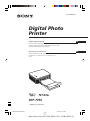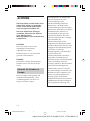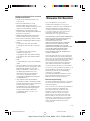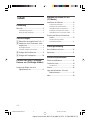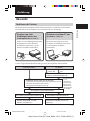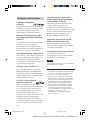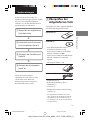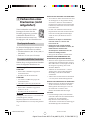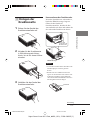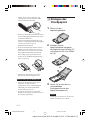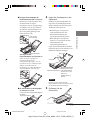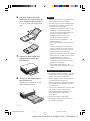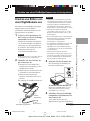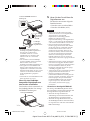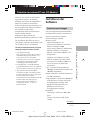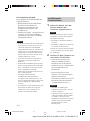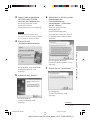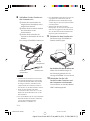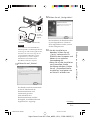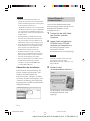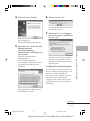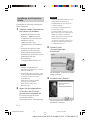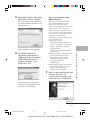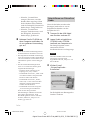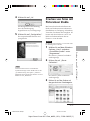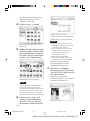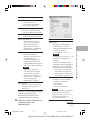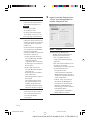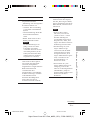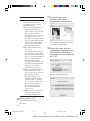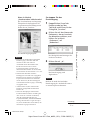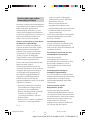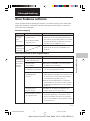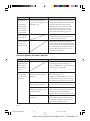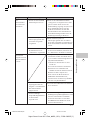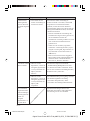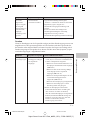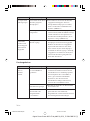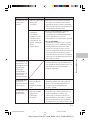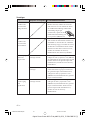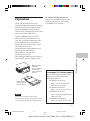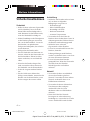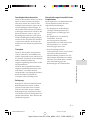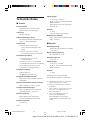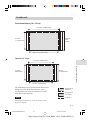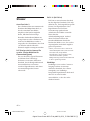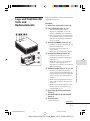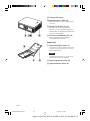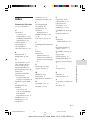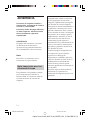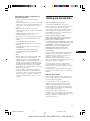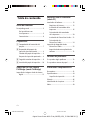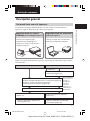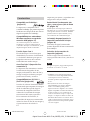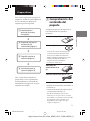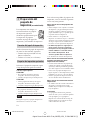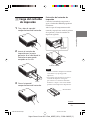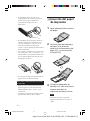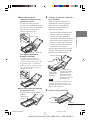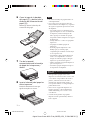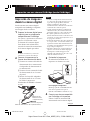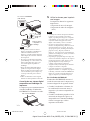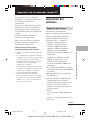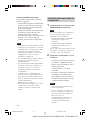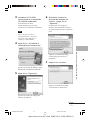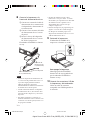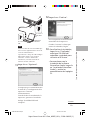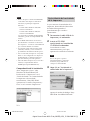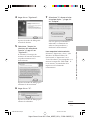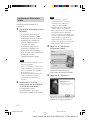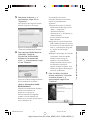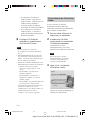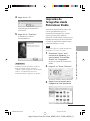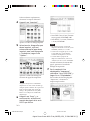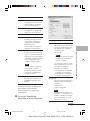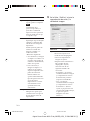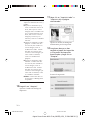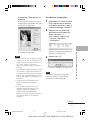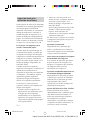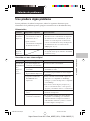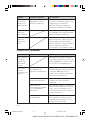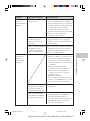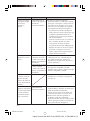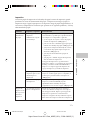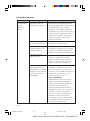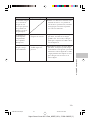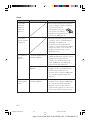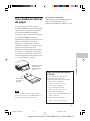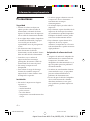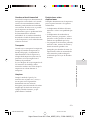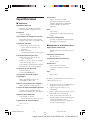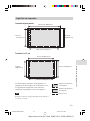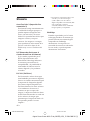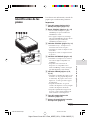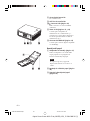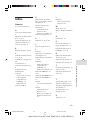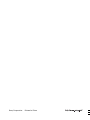Sony DPP-FP30 Bedienungsanleitung
- Kategorie
- Typ
- Bedienungsanleitung

Digital Photo Printer DPP-FP30_DE/ES_CED_ 2-190-186-32 (1)
2-190-186-32 (1)
2004 Sony Corporation
DPP-FP30
DE
ES
Bedienungsanleitung
Lesen Sie diese Anleitung vor Inbetriebnahme dieses
Druckers bitte genau durch und bewahren Sie sie zum
späteren Nachschlagen sorgfältig auf.
Manual de instrucciones
Antes de utilizar esta impresora, lea este manual
atentamente y consérvelo para consultarlo en el
futuro.
Digital Photo
Printer
01DEFP3001COV-CED.p65 10/27/04, 12:16 PM1

2
DE
Digital Photo Printer DPP-FP30_DE/ES_CED_ 2-190-186-32 (1)
Die Duplikation, die Herausgabe
oder das Drucken von CDs,
Fernsehsendungen oder
urheberrechtlich geschütztem
Material wie z. B. Bildern oder
Veröffentlichungen oder sonstigem
Material mit Ausnahme von eigenen
Aufnahmen oder Arbeiten ist
ausschließlich auf den privaten
Gebrauch beschränkt. Wenn Sie
nicht über Urheberrechte verfügen,
keine Erlaubnis der
Urheberrechtsinhaber zum
Duplizieren der Materialien haben
und diese Materialien über die oben
angegebene Einschränkung hinaus
verwenden, werden die
Bestimmungen des Urheberrechts
verletzt und für den
Urheberrechtsinhaber entstehen
Ansprüche auf Schadenersatz.
Wenn Sie mit diesem Drucker Bilder
auf der Grundlage von Fotos
erzeugen, achten Sie bitte besonders
darauf, die Bestimmungen des
Urheberrechts nicht zu verletzen.
Das unberechtigte Verwenden oder
Modifizieren der Porträtfotos von
Dritten verstößt möglicherweise
ebenfalls gegen deren Rechte.
Außerdem kann bei Präsentationen,
Aufführungen und Ausstellungen
das Fotografieren untersagt sein.
ACHTUNG
Um Feuergefahr und die Gefahr eines
elektrischen Schlags zu vermeiden,
setzen Sie das Gerät weder Regen
noch sonstiger Feuchtigkeit aus.
Um einen elektrischen Schlag zu
vermeiden, öffnen Sie das Gehäuse
nicht. Überlassen Sie
Wartungsarbeiten stets qualifiziertem
Fachpersonal.
ACHTUNG
Das Gerät sollte an eine leicht
zugängliche Netzsteckdose
angeschlossen werden.
Bei Bedarf muss es vom Netzstrom
getrennt werden können.
Hinweis
Die Modell- und die Seriennummer
befinden sich an der Unterseite des
Geräts.
Hinweis für Kunden in
Europa
Dieses Produkt wurde geprüft und
erfüllt die EMV-Richtlinie, sofern
Verbindungskabel von unter 3 m
Länge verwendet werden.
01DEFP3002TOC-CED.p65 10/27/04, 12:16 PM2

3
DE
Digital Photo Printer DPP-FP30_DE/ES_CED_ 2-190-186-32 (1)
Hinweise zu Warenzeichen und zum
Urheberrechtsschutz
• VAIO ist ein Warenzeichen der Sony
Corporation.
• Microsoft und Windows
®
sind
Warenzeichen oder eingetragene
Warenzeichen der Microsoft Corporation
in den USA und anderen Ländern.
• IBM und PC/AT sind eingetragene
Warenzeichen der International Business
Machines Corporation.
• MMX und Pentium sind eingetragene
Warenzeichen der Intel Corporation.
• Diese Software basiert in Teilen auf der
Arbeit der unabhängigen JPEG-Gruppe.
• Libtiff
Copyright © 1988-1997 Sam Leffler
Copyright © 1991-1997 Silicon Graphics,
Inc.
• Lib png
Copyright © 1995, 1996 Guy Eric
Schalnat, Group 42, Inc.
Copyright © 1996, 1997 Andreas Dilger
Copyright © 1998, 1999 Glenn Randers-
Pehrson
• Zlib
© 1995- 2002 Jean-loup Gailly und Mark
Adler
• Dieses Produkt verwendet „Exif Toolkit
For Windows Ver.2.4 (Copyright © 1998
FUJI PHOTO FILM CO., LTD. Alle
Rechte vorbehalten.)“. Exif ist das von
der JEITA (Japan Electronics and
Information Technology Industries
Association) spezifizierte Format
austauschbarer Bilddateien für digitale
Standbildkameras.
• Alle anderen in diesem Handbuch
erwähnten Produkt- oder Firmennamen
können Warenzeichen oder eingetragene
Warenzeichen der jeweiligen
Unternehmen sein. Im Handbuch sind
die Warenzeichen und eingetragenen
Warenzeichen nicht in jedem Fall
ausdrücklich durch „™“ bzw. „®“
gekennzeichnet.
Hinweise für Benutzer
Programm © 2004 Sony Corporation
Dokumentation © 2004 Sony Corporation
Alle Rechte vorbehalten. Dieses Handbuch bzw.
die darin beschriebene Software darf ohne
vorherige schriftliche Genehmigung der Sony
Corporation weder ganz noch auszugsweise
reproduziert, übersetzt oder in eine
maschinenlesbare Form gebracht werden.
UNTER KEINEN UMSTÄNDEN ÜBERNIMMT
DIE SONY CORPORATION DIE HAFTUNG
FÜR INDIREKTE, SPEZIELLE ODER
FOLGESCHÄDEN, OB AUF
VERTRAGSVERLETZUNGEN ODER DER
EINHALTUNG DES VERTRAGS ODER
ANDEREM BASIEREND, DIE AUF DIE
VERWENDUNG DIESES HANDBUCHS, DER
SOFTWARE ODER ANDERER DARIN
ENTHALTENER INFORMATIONEN
ZURÜCKGEHEN ODER IN VERBINDUNG
DAMIT AUFTRETEN.
Durch das Öffnen des Siegels am Umschlag mit
der CD-ROM erkennen Sie alle Bestimmungen
dieses Vertrags an. Wenn Sie die Bestimmungen
dieses Vertrags nicht anerkennen wollen, geben
Sie den Umschlag mit der CD-ROM bitte
unverzüglich und ungeöffnet zusammen mit
dem restlichen Paketinhalt an den Händler
zurück, bei dem Sie die Ware erworben haben.
Die Sony Corporation behält sich das Recht vor, an
diesem Handbuch oder den darin enthaltenen
Informationen jederzeit ohne Ankündigung
Änderungen vorzunehmen.
Die in diesem Handbuch beschriebene Software
kann auch den Bestimmungen eines separaten
Endbenutzerlizenzvertrags unterliegen.
Benutzerregistrierung
Sie erhalten Kundenunterstützung, wenn Sie die
im Paket enthaltene Registrierkarte ausfüllen
und zurückschicken.
Die Layout-Daten wie etwa die Beispielbilder in
der Software dürfen ausschließlich zum
persönlichen Gebrauch modifiziert oder
dupliziert werden. Jede nicht autorisierte
Duplikation dieser Software ist nach den
Bestimmungen des Urheberrechts untersagt.
Bitte beachten Sie, dass die nicht autorisierte
Duplikation oder Modifikation von Porträtfotos
oder urheberrechtlich geschützten Arbeiten
Dritter die Urheberrechte dieser Dritten
verletzen kann.
DE
01DEFP3002TOC-CED.p65 10/27/04, 12:16 PM3

4
DE
Digital Photo Printer DPP-FP30_DE/ES_CED_ 2-190-186-32 (1)
Inhalt
Einführung
Übersicht ................................................ 5
Funktionen des Druckers ........................... 5
Merkmale und Funktionen ......................... 6
Vorbereitungen
1 Überprüfen der mitgelieferten Teile .. 7
2 Vorbereiten eines Drucksatzes (nicht
mitgeliefert) ...................................... 8
Druckpapierformate .................................. 8
Gesondert erhältliche Drucksätze ............... 8
3 Einlegen der Druckkassette .............. 9
4 Einlegen des Druckpapiers .............. 10
Drucken von einer PictBridge-
Kamera aus (PictBridge-Modus)
Drucken von Bildern von einer
Digitalkamera aus........................... 13
Drucken von einem PC aus
(PC-Modus)
Installieren der Software ...................... 15
Systemvoraussetzungen........................... 15
Installieren des Druckertreibers ................ 16
Deinstallieren des Druckertreibers ............ 20
Installieren von PictureGear Studio .......... 22
Deinstallieren von PictureGear Studio ...... 24
Drucken von Fotos mit PictureGear
Studio ............................................. 25
Drucken über eine andere
Anwendungssoftware.............................. 32
Störungsbehebung
Wenn Probleme auftreten..................... 33
Papierstaus ........................................... 41
Weitere Informationen
Sicherheitsmaßnahmen ........................ 42
Technische Daten ................................. 44
Druckbereich ........................................... 45
Glossar ................................................. 46
Lage und Funktion der Teile und
Bedienelemente .............................. 47
Index .................................................... 49
01DEFP3002TOC-CED.p65 10/27/04, 12:16 PM4

Einführung
5
DE
Digital Photo Printer DPP-FP30_DE/ES_CED_ 2-190-186-32 (1)
Übersicht
Funktionen des Druckers
Mit dem digitalen Fotodrucker DPP-FP30 stehen Ihnen je nach dem zum Drucken
verwendeten Gerät die folgenden zwei Betriebsmodi zur Verfügung.
Einführung
Drucken von einer
PictBridge-Kamera aus
(PictBridge-Modus) c Seite 13
Wenn Sie eine PictBridge-kompatible
Digitalkamera an den Drucker
anschließen, können Sie von der
Kamera aus Bilder ausdrucken.
Drucken von einem PC aus
(PC-Modus) c Seite 15
Wenn Sie den Drucker an einen
Computer anschließen, können Sie
vom Computer aus Bilder
ausdrucken.
Je nach ausgewähltem Betriebsmodus gilt einer der folgenden Arbeitsabläufe:
Vorbereiten des Druckers für das Drucken
• Vorbereiten eines Drucksatzes (nicht mitgeliefert) (Seite 8)
• Einsetzen der Druckkassette (Seite 9)
• Einlegen des Druckpapiers (Seite 10)
PictBridge-Modus
PC-Modus
Installieren der mitgelieferten
Software auf einem PC (Seite 15)*
Anschließen an eine Netzsteckdose
Anschließen an den PC (Seite 19)
Anschließen an eine Kamera (Seite 13)
Drucken eines Bildes von der
Kamera aus (Seite 13)
Drucken eines Bildes vom PC aus
(Seite 25)
Ab dem
zweiten Mal
Beim ersten
Mal
*Die Installation
ist nur
erforderlich,
wenn Sie den
Drucker zum
ersten Mal an
den Computer
anschließen.
01DEFP3003WHT-CED.p65 10/27/04, 12:16 PM5

6
DE
Digital Photo Printer DPP-FP30_DE/ES_CED_ 2-190-186-32 (1)
Merkmale und Funktionen
PictBridge-kompatibel*
(Seite 13)
Der Drucker unterstützt den PictBridge-
Standard, so dass Sie mühelos ein Bild
von einer PictBridge-kompatiblen
Digitalkamera aus drucken können.
Windows PC-Unterstützung über
eine komfortable USB-Verbindung
(Seite 15)
Wenn Sie den Drucker über einen USB-
Anschluss an einen Computer
anschließen und den mitgelieferten
Druckertreiber installieren, können Sie
Bilder vom Computer aus drucken.
Spezialbeschichtung „Super Coat 2“
Die Funktion „Super Coat 2“ garantiert
eine lange Haltbarkeit und schützt vor
Feuchtigkeit und Fingerabdrücken.
Damit bleiben die Ausdrucke lange Zeit
in gutem Zustand erhalten.
Funktion „Auto Fine Print 3“
Mit „Auto Fine Print 3“ werden die
Bildinformationen, einschließlich der
Exif-Daten, analysiert und das Endbild
wird korrigiert, um es natürlicher und
schöner wirken zu lassen.
Exif 2.21**-Unterstützung
(Exif Print) (Seite 46)
Wenn Sie mithilfe der mitgelieferten
Software PictureGear Studio ein Bild vom
PC aus drucken wollen, können Sie die
Exif Print-Bildkorrektur zusätzlich zur
herkömmlichen Bildkorrektur im
Betriebssystem wählen. Bei der Exif Print-
Korrektur erzeugt der mitgelieferte
Druckertreiber anhand der Exif-Daten
eines Bildes und der Farbverarbeitung des
Druckers Bilder in höchster Bildqualität.
Verringerung des „Rote Augen“-
Effekts und weitere Einstellungen
(nur PC-Modus, Seite 29)
Sie können bei einem Bild den „Rote
Augen“-Effekt verringern, der
gelegentlich bei Blitzaufnahmen von
Personen auftritt. Außerdem stehen eine
Reihe von Einstellfunktionen für die
Bildqualität zur Verfügung, zum
Beispiel Helligkeit, Farbton usw.
Papierfach zum Drucken von 20
Bildern auf einmal (Seite 10)
Mit dem mitgelieferten Papierfach
können Sie bis zu 20 Blatt Druckpapier
auf einmal ausdrucken.
Verschiedene Druckformate (Seite 8)
Sie können Ausdrucke im
Postkartenformat (10 x 15 cm) und im
Format 9 x 13 cm erzeugen.
Hinweis
Druckpapier im Format 9 x 13 cm wird nicht
in allen Regionen verkauft.
* PictBridge ist ein Standard, der es Ihnen
ermöglicht, eine Digitalkamera direkt und
ohne PC an einen Drucker anzuschließen,
so dass Sie sofort drucken können.
**Exif Print ist ein weltweiter Standard für
den digitalen Fotodruck. Exif steht dabei
für das “Exchangeable Image File Format”
für Digitalkameras. Eine Digitalkamera
mit Exif Print-Unterstützung speichert
beim Aufnehmen eines Bildes zusätzlich
Daten über die Aufnahmebedingungen.
Anhand dieser Exif Print-Daten in den
einzelnen Bilddateien druckt der Drucker
die Bilder so aus, dass sie der
ursprünglichen Aufnahme möglichst
genau entsprechen.
01DEFP3003WHT-CED.p65 10/27/04, 12:16 PM6

Vorbereitungen
7
DE
Digital Photo Printer DPP-FP30_DE/ES_CED_ 2-190-186-32 (1)
Vorbereitungen
In diesem Abschnitt werden die
Druckervorbereitungen erläutert. Gehen
Sie wie in den folgenden Schritten
erläutert vor, um den Drucker für den
Druckvorgang vorzubereiten.
1
Überprüfen der mitgelieferten
Teile (diese Seite)
x
2 Vorbereiten eines Drucksatzes
(nicht mitgeliefert) (Seite 8)
x
3 Einsetzen der Druckkassette
(Seite 9)
x
4 Einlegen des Druckpapiers
(Seite 10)
Wenn die Vorbereitungen
abgeschlossen sind, lesen Sie zum
Ausdrucken eines Bildes die
Erläuterungen zu den einzelnen
Betriebsmodi (Seite 5 und 6).
1Überprüfen der
mitgelieferten Teile
Überprüfen Sie, ob das folgende Zubehör
mit Ihrem Drucker geliefert wurde.
Papierfach (1)
CD-ROM (1)
– Sony DPP-FP30 Printer Driver
Software für Windows® XP
Professional/Windows® XP Home
Edition/Windows® 2000
Professional/Windows® Millennium
Edition/Windows® 98 Second
Edition
– PictureGear Studio V.2.0
Netzteil (1)
Netzkabel* (1)
• Farbdrucksatz (1)
• Bedienungsanleitung (dieses
Handbuch, 1)
• Garantie (1)
• Endbenutzer-Softwarelizenzvertrag
von Sony (1)
* Das abgebildete Netzkabel ist nur für
120 V geeignet. Die Steckerform und die
Spezifikationen des Netzkabels hängen
von der Region ab, in der Sie den Drucker
erworben haben.
01DEFP3004PRE-CED.p65 10/27/04, 12:16 PM7

8
DE
Digital Photo Printer DPP-FP30_DE/ES_CED_ 2-190-186-32 (1)
2Vorbereiten eines
Drucksatzes (nicht
mitgeliefert)
Zum Ausdrucken eines Bildes
benötigen Sie einen für den
Drucker geeigneten, gesondert
erhältlichen Drucksatz. Ein
Drucksatz umfasst einen Satz
Druckpapier und eine Druckkassette.
Druckpapierformate
Sie können Druckpapier in einem der
folgenden zwei Formate auswählen:
• Postkartenformat (10 x 15 cm) (101,6 x
184,4 mm)
• Format 9 x 13 cm (89 x 159 mm)*
Gesondert erhältliche Drucksätze
Wählen Sie je nach gewünschter Druckart
einen der folgenden Drucksätze aus:
Postkartengröße
SVM-F40P
• Zwei Pakete à 20 Blatt Fotopapier im
Postkartenformat
• Druckkassette für 40 Ausdrucke
SVM-F80P
• Vier Pakete à 20 Blatt Fotopapier im
Postkartenformat
•2 Druckkassetten für je 40 Ausdrucke
Format 9 x 13 cm b SVM-F40L*
• Zwei Pakete à 20 Blatt Fotopapier im
Format 9 x 13 cm
• Druckkassette für 40 Ausdrucke
*Hinweis
Druckpapier im Format 9 x 13 cm wird nicht
in allen Regionen verkauft.
Bestellen können Sie die Drucksätze auf
folgender Website: www.sony.com/printers
Hinweise zum Verwenden von Drucksätzen
• Verwenden Sie immer die Druckkassette und
das Druckpapier aus der gleichen Packung
als Drucksatz. Wenn Sie unterschiedliche
Druckkassetten und Papierarten miteinander
kombinieren, funktioniert das Drucken unter
Umständen nicht.
•
Die Seite ohne Aufdruck ist die Druckseite.
Fingerabdrücke oder Staub auf der Druckseite
können das Druckergebnis beeinträchtigen.
Achten Sie darauf, die Druckseite nicht zu
berühren.
•
Knicken Sie das Papier vor dem Drucken
nicht und reißen Sie es nicht an den
Perforationen ab.
•
Drucken Sie nicht auf gebrauchtem
Druckpapier und versuchen Sie nicht, das
Farbband in der Druckkassette
zurückzuspulen. Andernfalls kann der
Drucker beschädigt werden.
• Zerlegen Sie die Druckkassette bitte nicht.
Hinweise zum Aufbewahren von
Drucksätzen (für Qualitätsdrucke)
• Wenn Sie einen angebrochenen Drucksatz
(Druckkassette und Druckpapier) längere
Zeit aufbewahren wollen, lagern Sie ihn in
der Originalverpackung oder einem
ähnlichen Behälter.
• Schützen Sie den Drucksatz vor hohen
Temperaturen, hoher Luftfeuchtigkeit,
übermäßig viel Staub und direktem
Sonnenlicht.
• Verbrauchen Sie den Drucksatz innerhalb
von zwei Jahren ab Herstellungsdatum.
Hinweis zum Aufbewahren von Ausdrucken
• Kleben Sie keinen Tesafilm und ähnliches
auf die Ausdrucke und lassen Sie keine
Radiergummis darauf liegen. Lassen Sie
die Ausdrucke auch nicht unter
Kunststoffschreibtischmatten liegen.
Vorsicht
•
Fernsehsendungen, Filme, Videoaufnahmen
und anderes Material können urheberrechtlich
geschützt sein. Das unberechtigte
Reproduzieren solchen Materials per
Videodrucker verstößt unter Umständen gegen
die Bestimmungen des Urheberrechts.
01DEFP3004PRE-CED.p65 10/27/04, 12:16 PM8

Vorbereitungen
9
DE
Digital Photo Printer DPP-FP30_DE/ES_CED_ 2-190-186-32 (1)
3 Einlegen der
Druckkassette
1
Ziehen Sie den Deckel des
Druckkassettenfachs auf.
2
Schieben Sie die Druckkassette
in Pfeilrichtung nach hinten
hinein, bis sie mit einem Klicken
einrastet.
Pfeil
3
Schließen Sie den Deckel des
Druckkassettenfachs.
Herausnehmen der Druckkassette
Wenn die Druckkassette verbraucht ist,
blinkt die ERROR-Anzeige langsam.
Öffnen Sie den Deckel des
Druckkassettenfachs, drücken Sie den
Auswurfhebel nach oben und nehmen Sie
die verbrauchte Druckkassette heraus.
Hinweise
• Verwenden Sie bitte immer Druckkassette
und Druckpapier aus dem gleichen
Karton.
• Berühren Sie das Farbband nicht und
lagern Sie die Druckkassette nicht in einer
staubigen Umgebung. Fingerabdrücke
oder Staub auf dem Farbband können das
Druckergebnis beeinträchtigen.
Fortsetzung
Hebel zum
Auswerfen der
Druckkassette
ERROR-Anzeige
Farbband
01DEFP3004PRE-CED.p65 10/27/04, 12:16 PM9

10
DE
Digital Photo Printer DPP-FP30_DE/ES_CED_ 2-190-186-32 (1)
• Greifen Sie nie ins Kassettenfach. Der
Thermokopf wird sehr heiß, besonders
nach wiederholtem Drucken.
• Spulen Sie das Farbband nicht zurück, um
eine zurückgespulte Druckkassette erneut
zu benutzen. Mit einer
wiederverwendeten Druckkassette lässt
sich kein ordnungsgemäßes Druckergebnis
erzielen und es kann sogar zu
Fehlfunktionen kommen.
• Wenn die Druckkassette nicht mit einem
Klicken einrastet, nehmen Sie sie heraus
und setzen Sie sie noch einmal ein. Wenn
das Farbband durchhängt und deshalb
nicht richtig eingezogen werden kann,
spulen Sie das Farbband in Pfeilrichtung,
um es zu spannen.
• Nehmen Sie die Druckkassette nicht
während des Druckvorgangs heraus.
Hinweise zum Lagern der Druckkassette
• Lagern Sie die Druckkassette nicht an
einem Ort, an dem sie hohen
Temperaturen, hoher Luftfeuchtigkeit,
übermäßig viel Staub und direktem
Sonnenlicht ausgesetzt ist.
• Wollen Sie eine teilweise verbrauchte
Druckkassette lagern, verpacken Sie sie in
der Originalverpackung.
4 Einlegen des
Druckpapiers
1
Öffnen Sie das
Papierausgabefach.
2
Schieben Sie den
Papierfachdeckel entgegen
der Papiereinzugsrichtung (1)
und heben Sie ihn zum Öffnen
an (2).
3
Setzen Sie je nach dem zu
verwendenden
Druckpapierformat den
Papierfachadapter ein.
Hinweis
Druckpapier im Format 9 x 13 cm wird
nicht in allen Regionen verkauft.
01DEFP3004PRE-CED.p65 10/27/04, 12:16 PM10

Vorbereitungen
11
DE
Digital Photo Printer DPP-FP30_DE/ES_CED_ 2-190-186-32 (1)
x
So legen Sie Druckpapier im
Postkartenformat (10 x 15 cm) ein
Drücken Sie auf das Papierfach und
die Hinterkante des Papier-
fachadapters, um die Verriegelungen
am Adapter zu lösen (1). Nehmen
Sie dann den Papierfachadapter aus
den Verriegelungsöffnungen und
heben Sie ihn an (2).
So bringen Sie den
Papierfachadapter am Papierfach an
Setzen Sie die Vorsprünge am
Papierfachadapter in die
Verriegelungsöffnungen vorne am
Papierfach ein (1). Schieben Sie den
Adapter nach unten, bis die
Verriegelung an seiner Hinterkante
mit einem Klicken einrastet (2).
x So verwenden Sie Druckpapier
im Format 9 x 13 cm
Lassen Sie den Papierfachadapter
im Fach.
Fortsetzung
4 Legen Sie Druckpapier in das
Papierfach.
Fächern Sie das Druckpapier auf.
Legen Sie das Druckpapier dann
mit der Druckseite (der Seite ohne
Aufdruck) nach oben ein.
• Beim Einlegen von Papier im
Postkartenformat muss die
Briefmarkenmarkierung in
Papiereinzugsrichtung weisen.
• Beim Einlegen von Papier im
Format 9 x 13 cm richten Sie den
Pfeilaufdruck an der
Papiereinzugsrichtung aus.
Legen Sie die Schutzfolie zusammen
mit dem Papier ein. Sie können bis zu
20 Blatt Druckpapier einlegen.
Hinweis
Berühren Sie die Druckseite nicht.
Fingerabdrücke auf der Druckseite können
das Druckergebnis beeinträchtigen.
5 Entfernen Sie die
Schutzfolie.
Papierfachadapter
Papierfachadapter
Lösen Sie die
Verriegelung.
Druckseite
Papiereinzugsrichtung
Briefmarkenmarkierung
(Postkartenformat)
oder Pfeilaufdruck
(Format 9 x 13 cm)
müssen in
Einzugsrichtung
weisen.
01DEFP3004PRE-CED.p65 10/27/04, 12:16 PM11

12
DE
Digital Photo Printer DPP-FP30_DE/ES_CED_ 2-190-186-32 (1)
6
Schließen Sie den Deckel des
Papierfachs (1) und schieben Sie
ihn in Papiereinzugsrichtung (2).
Lassen Sie das Papierausgabefach
offen.
7 Ziehen Sie den Deckel des
Papierfacheinschubs am
Drucker auf.
8 Setzen Sie das Papierfach in
den Drucker ein.
Schieben Sie es hinein, bis es mit
einem Klicken einrastet.
Hinweise
• Während eines Druckvorgangs dürfen Sie
das Papierfach nicht herausnehmen.
• Um einen Papierstau oder Fehlfunktionen
am Drucker zu vermeiden, beachten Sie
vor dem Drucken Folgendes:
– Schreiben oder tippen Sie nichts auf das
Druckpapier. Nach dem Drucken
können Sie mit einem Filzschreiber auf
das Papier schreiben. Mit einer
Schreibmaschine können Sie das
Druckpapier nicht beschriften.
– Bringen Sie keine Aufkleber o. ä. auf
dem Druckpapier an.
– Falten oder biegen Sie das Druckpapier
nicht.
– Wenn Sie Druckpapier in ein bereits
teilweise gefülltes Papierfach einlegen,
achten Sie darauf, dass nie mehr als 20
Blatt Druckpapier im Fach liegen.
– Bedrucken Sie nicht zweimal das gleiche
Blatt. Wenn Sie ein Bild zweimal auf das
gleiche Blatt drucken, wird das
Druckbild dadurch nicht deutlicher.
– Verwenden Sie nur für diesen Drucker
geeignetes Druckpapier.
– Verwenden Sie Druckpapier, das
unbedruckt ausgeworfen wurde, nicht
erneut.
Hinweise zum Lagern des Druckpapiers
• Bewahren Sie das Papier nicht so auf, dass
die bedruckten Seiten einander berühren
oder längere Zeit mit Gummi- bzw.
Kunststoffgegenständen, die Vinylchlorid
oder Weichmacher enthalten, in
Berührung kommen. Andernfalls können
sich die Farben der Ausdrucke verändern
oder verblassen.
• Lagern Sie das Druckpapier nicht an einem
Ort, an dem es hohen Temperaturen,
hoher Luftfeuchtigkeit, übermäßig viel
Staub und direktem Sonnenlicht
ausgesetzt ist.
• Wollen Sie teilweise verbrauchtes
Druckpapier lagern, verpacken Sie es in
der Originalverpackung.
01DEFP3004PRE-CED.p65 10/27/04, 12:16 PM12

Drucken von einer PictBridge-Kamera aus (PictBridge-Modus)
13
DE
Digital Photo Printer DPP-FP30_DE/ES_CED_ 2-190-186-32 (1)
Drucken von einer PictBridge-Kamera aus (PictBridge-Modus)
Drucken von Bildern von
einer Digitalkamera aus
Sie können eine PictBridge-kompatible
Digitalkamera an den Drucker
anschließen und Bilder direkt von der
Digitalkamera aus drucken.
1
Stellen Sie die Digitalkamera für
das Drucken mit einem PictBridge-
kompatiblen Drucker ein.
Welche Einstellungen und Schritte
vor dem Anschließen auszuführen
sind, hängt von der Digitalkamera
ab. Näheres dazu finden Sie in der
Bedienungsanleitung zur
verwendeten Digitalkamera.
Hinweis
Wenn Sie eine DSC-T1 verwenden, müssen
Sie die Softwareversion aktualisieren.
2
Schließen Sie den Drucker an
das Stromnetz an.
1 Stecken Sie einen Stecker des
mitgelieferten Netzkabels in das
mitgelieferte Netzteil.
2
Stecken Sie den anderen Stecker des
Netzkabels in eine Netzsteckdose.
3
Stecken Sie den Stecker des
Netzteils in die Buchse DC IN am
Drucker.
Die Anzeige STANDBY leuchtet rot.
Fortsetzung
Hinweise
• Schließen Sie das Netzteil an eine leicht
zugängliche Netzsteckdose in der Nähe
an. Wenn beim Betrieb über das Netzteil
Störungen auftreten, unterbrechen Sie
umgehend die Stromzufuhr, indem Sie
den Stecker aus der Netzsteckdose ziehen.
• Wenn Sie das Netzteil nicht mehr
verwenden wollen, lösen Sie es von der
Buchse DC IN am Drucker und von der
Netzsteckdose.
• Das System bleibt auch in ausgeschaltetem
Zustand mit dem Stromnetz verbunden,
solange das Netzkabel mit der
Netzsteckdose verbunden ist.
• Das abgebildete Netzkabel ist nur für 120
V geeignet. Die Steckerform und die
Spezifikationen des Netzkabels hängen
von der Region ab, in der Sie den Drucker
erworben haben.
• Während des Druckens wird das
Druckpapier an der Papierausgabe nach
und nach ausgegeben. Achten Sie darauf,
dass das Netzteil und das Netzkabel die
Papierausgabe nicht blockieren.
3
Schalten Sie den Drucker ein.
Die Netzanzeige STANDBY am
Drucker leuchtet grün.
So schalten Sie den Drucker aus
Halten Sie STANDBY länger als eine
Sekunde gedrückt, bis die Anzeige
STANDBY zu rot wechselt.
4
Schließen Sie eine PictBridge-
kompatible Digitalkamera an
den Drucker an.
Verwenden Sie das mit der
Digitalkamera gelieferte USB-Kabel.
an eine
Netzsteckdose
Netzteil
(mitgeliefert)
Netzkabel (mitgeliefert)
01DEFP30050Pict-CED.p65 10/27/04, 12:16 PM13

14
DE
Digital Photo Printer DPP-FP30_DE/ES_CED_ 2-190-186-32 (1)
5
Lösen Sie den Druck über die
Digitalkamera aus.
Der Drucker unterstützt folgende
Druckfunktionen:
• Drucken eines einzelnen Bildes
• Drucken aller Bilder (ALL)
Hinweise
•Wenn Sie die Druckkassette austauschen,
während der Drucker an eine Digitalkamera
angeschlossen ist, wird das Bild
möglicherweise nicht richtig gedruckt.
Nehmen Sie in diesem Fall die
Papierformateinstellung an der Digitalkamera
erneut vor oder trennen Sie die Digitalkamera
vom Drucker und schließen Sie sie erneut an.
• Bewegen Sie den Drucker während des
Druckvorgangs auf keinen Fall und schalten
Sie ihn auch nicht aus. Andernfalls kann die
Druckkassette blockieren und es kann zu
einem Papierstau kommen. Wenn Sie den
Drucker ausschalten, schalten Sie ihn wieder
ein, ohne das Papierfach herauszunehmen.
Wenn sich noch Druckpapier im Drucker
befindet, nehmen Sie es heraus. Fangen Sie
zum Fortsetzen des Druckvorgangs wieder mit
Schritt 1 an.
•Während des Druckens wird das Druckpapier
nach und nach ausgegeben. Berühren Sie das
teilweise ausgegebene Papier nicht und ziehen
Sie auch nicht daran. Warten Sie, bis das
Druckpapier nach Ende des Druckvorgangs
vollständig ausgegeben wird.
• Achten Sie darauf, dass während des Druckens
genügend Platz hinter dem Drucker ist.
•Wenn das Druckpapier während des
kontinuierlichen Druckens zu Ende geht oder
wenn Sie versuchen zu drucken, obwohl sich
kein Druckpapier im Papierfach befindet,
leuchtet die ERROR-Anzeige des Druckers.
Legen Sie Papier ein, ohne den Drucker
auszuschalten, um den Druckvorgang
fortzusetzen.
Hinweise zur Anzeige PICTBRIDGE
Die Anzeige PICTBRIDGE gibt den Status
der Verbindung zwischen dem Drucker und
der Digitalkamera folgendermaßen an:
• Wenn die Anzeige leuchtet: Die
Verbindung zwischen dem Drucker und
der Digitalkamera wurde hergestellt.
• Wenn die Anzeige blinkt: Ein Gerät, das
die PictBridge-Funktion nicht unterstützt,
ist angeschlossen. Oder das zu druckende
Bild ist beschädigt.
an den
PictBridge-
Anschluss
(USB)
an den PICTBRIDGE-Anschluss
(USB-Typ A)
PictBridge-
kompatible
Digitalkamera
Hinweise
• Sie können nicht gleichzeitig eine
PictBridge-kompatible Digitalkamera
und einen PC an den Drucker
anschließen. Wenn Sie von einer
Digitalkamera aus drucken wollen,
müssen Sie den PC vom Drucker
trennen.
• Der Anschluss ist nur für PictBridge
geeignet. Schließen Sie hier auf keinen
Fall ein anderes Gerät als eine
PictBridge-kompatible Digitalkamera an.
• Der Typ des zu verwendenden USB-
Kabels variiert möglicherweise je nach
Digitalkamera. Verwenden Sie ein USB-
Kabel mit einem Stecker des Typs A zum
Anschluss an den Drucker und einem
für die Digitalkamera geeigneten
Stecker.
• Verwenden Sie ein handelsübliches USB-
Kabel, das kürzer als 3 m ist.
Wenn Sie eine PictBridge-
kompatible Digitalkamera an
den Drucker anschließen
Der Drucker wechselt automatisch in
den PictBridge-Modus. Die Anzeige
PICTBRIDGE leuchtet grün.
Anzeige PICTBRIDGE
01DEFP30050Pict-CED.p65 10/27/04, 12:16 PM14

Drucken von einem PC aus (PC-Modus)
15
DE
Digital Photo Printer DPP-FP30_DE/ES_CED_ 2-190-186-32 (1)
Drucken von einem PC aus (PC-Modus)
Wenn Sie von einem an den Drucker
angeschlossenen PC aus drucken
möchten, müssen Sie die mitgelieferte
Software auf dem PC installieren.
In diesem Abschnitt wird erläutert, wie
Sie die mitgelieferte Software auf dem
PC installieren und mit der
mitgelieferten Software PictureGear
Studio ein Bild drucken.
Schlagen Sie bitte auch in der
Bedienungsanleitung zu Ihrem PC nach.
Die Installation der Software ist nur
erforderlich, wenn Sie den Drucker zum
ersten Mal an den PC anschließen.
Hinweise zu Warenzeichen und zum
Copyright bei PictureGear Studio
• Copyright für Designs
Das Copyright an den in dieser Software
enthaltenen Designs liegt bei der Sony
Corporation oder der Sony Music
Communications Corporation. Jegliche
Nutzung für kommerzielle Zwecke
verstößt gegen das Urheberrecht.
• Die Duplikation von urheberrechtlich
geschütztem Material wie Fotos außer für
den persönlichen Gebrauch ist untersagt.
• Alle anderen in diesem Handbuch
erwähnten Produkt- oder Firmennamen
können Warenzeichen oder eingetragene
Warenzeichen der jeweiligen
Unternehmen sein. Im Handbuch sind die
Warenzeichen und eingetragenen
Warenzeichen nicht in jedem Fall
ausdrücklich durch „ ™“ bzw. „
®
“
gekennzeichnet.
Installieren der
Software
Systemvoraussetzungen
Um den mitgelieferten Druckertreiber
und PictureGear Studio verwenden zu
können, muss Ihr PC folgende
Voraussetzungen erfüllen:
Betriebssystem:
Microsoft Windows
®
XP
Professional/Windows
®
XP Home
Edition/Windows
®
2000
Professional/Windows
®
Millennium
Edition/Windows
®
98 Second
Edition, vorinstalliert (IBM PC/AT-
kompatibel)
Windows 95, Windows 98 Gold
Edition, Windows NT und andere
Versionen von Windows 2000 (z. B.
Server, Personal) werden nicht
unterstützt.
CPU: Pentium III mit mindestens
500 MHz (Pentium III mit mindestens
800 MHz empfohlen)
RAM: mindestens 128 MB (mindestens
256 MB empfohlen)
Festplattenplatz: mindestens 200 MB. Je
nach Windows-Version wird mehr
Festplattenplatz benötigt. Zum
Speichern und Bearbeiten von
Bilddaten wird weiterer
Festplattenplatz benötigt.
Bildschirm:
Auflösung: mindestens 800 x 600
Pixel
Farben: mindestens High Color
(16 Bit)
Fortsetzung
01DEFP3006PC-CED.p65 10/27/04, 12:16 PM15

16
DE
Digital Photo Printer DPP-FP30_DE/ES_CED_ 2-190-186-32 (1)
Die mitgelieferte CD-ROM
Die mitgelieferte CD-ROM enthält die
folgende Software:
• Druckertreiber für den DPP-FP30:
Die Software beschreibt die
Druckervoraussetzungen und
ermöglicht das Drucken vom
Computer aus.
• PictureGear Studio: Originalsoftware
von Sony, mit der Sie Standbilder
aufzeichnen, verwalten, verarbeiten
und drucken können.
Hinweise
• Wenn der Drucker über einen Hub an den
PC angeschlossen wird oder wenn zwei
oder mehr USB-Geräte einschließlich
anderer Drucker an den PC angeschlossen
werden, kann es zu Problemen kommen.
Schließen Sie in diesem Fall den Drucker
direkt an den PC an bzw. trennen Sie die
anderen USB-Geräte vom PC.
• Sie können den Drucker nicht über ein
gleichzeitig verwendetes USB-Gerät
bedienen.
• Während der Datenübertragung und des
Druckvorgangs dürfen Sie das USB-Kabel
nicht vom Drucker lösen und auch nicht
daran anschließen. Andernfalls
funktioniert der Drucker möglicherweise
nicht ordnungsgemäß.
• Der Drucker unterstützt den
Standbymodus/Ruhezustand des
Computers nicht. Stellen Sie sicher, dass
der PC während des Druckvorgangs nicht
in den Standbymodus/Ruhezustand
wechselt.
• Es wird keine Garantie übernommen, dass
der Drucker mit jedem PC eingesetzt
werden kann, auch wenn dieser die
Systemvoraussetzungen erfüllt.
Installieren des
Druckertreibers
1 Achten Sie darauf, dass der
Drucker nicht an den
Computer angeschlossen ist.
Hinweis
Wenn Sie den Drucker jetzt an den PC
anschließen, wird eins der folgenden
Dialogfelder angezeigt:
• Bei Windows 98SE/Me: Hardware-
Assistent
• Bei Windows 2000/XP: Assistent für
das Suchen neuer Hardware
Trennen Sie in diesem Fall den Drucker
vom PC und klicken Sie im Dialogfeld
auf „Abbrechen“.
2 Schalten Sie den Computer ein
und starten Sie Windows.
• Wenn Sie die Software unter
Windows
®
2000 Professional
installieren bzw. deinstallieren,
melden Sie sich als „Administrator“
oder „Hauptbenutzer“ bei
Windows an.
• Wenn Sie die Software unter
Windows
®
XP Professional/Home
Edition installieren bzw.
deinstallieren, melden Sie sich als ein
Benutzer mit dem Benutzerkonto
„Computeradministrator“ an.
Hinweise
•
Schließen Sie unbedingt alle
laufenden Programme, bevor Sie die
Software installieren.
•
Sofern nicht anders angegeben, sind
in diesem Abschnitt die Dialogfelder
aus Windows XP Professional
abgebildet. Das Installationsverfahren
und die angezeigten Dialogfelder
unterscheiden sich je nach
Betriebssystem.
01DEFP3006PC-CED.p65 10/27/04, 12:16 PM16

Drucken von einem PC aus (PC-Modus)
17
DE
Digital Photo Printer DPP-FP30_DE/ES_CED_ 2-190-186-32 (1)
3 Legen Sie die mitgelieferte
CD-ROM in das CD-ROM-
Laufwerk am Computer ein.
Das Setup-Programm startet
automatisch und das
Installationsfenster wird angezeigt.
Hinweis
Wenn das Installationsfenster nicht
automatisch angezeigt wird, doppelklicken
Sie auf „Setup.exe“ auf der CD-ROM.
4 Klicken Sie auf
„Druckertreiberinstallation“.
Das Dialogfeld „Sony DPP-FP30 -
InstallShield Wizard“ wird
angezeigt.
5 Klicken Sie auf „Weiter“.
Das Dialogfeld zur
Lizenzvereinbarung wird
angezeigt.
Fortsetzung
6 Aktivieren Sie „Ich bin mit den
Bedingungen der
Lizenzvereinbarung
einverstanden.“ und klicken
Sie auf „Weiter“.
Wenn Sie „Ich bin mit den
Bedingungen der
Lizenzvereinbarung nicht
einverstanden“ aktivieren, können
Sie nicht mit dem nächsten Schritt
fortfahren.
Das Dialogfeld „Bereit zur
Installation des Programms“ wird
angezeigt.
7 Klicken Sie auf „Installieren“.
Das Dialogfeld
„Druckerverbindung“ wird
angezeigt.
01DEFP3006PC-CED.p65 10/27/04, 12:16 PM17

18
DE
Digital Photo Printer DPP-FP30_DE/ES_CED_ 2-190-186-32 (1)
8
Schließen Sie den Drucker an
das Stromnetz an.
1 Stecken Sie einen Stecker des
mitgelieferten Netzkabels in das
mitgelieferte Netzteil.
2 Stecken Sie den anderen Stecker
des Netzkabels in eine
Netzsteckdose.
3 Stecken Sie den Stecker des
Netzteils in die Buchse DC IN am
Drucker.
Die Anzeige STANDBY leuchtet rot.
Hinweise
• Schließen Sie das Netzteil an eine leicht
zugängliche Netzsteckdose in der Nähe
an. Wenn beim Betrieb über das Netzteil
Störungen auftreten, unterbrechen Sie
umgehend die Stromzufuhr, indem Sie
den Stecker aus der Netzsteckdose ziehen.
• Wenn Sie das Netzteil nicht mehr
verwenden wollen, lösen Sie es von der
Buchse DC IN am Drucker und von der
Netzsteckdose.
• Das System bleibt auch in ausgeschaltetem
Zustand mit dem Stromnetz verbunden,
solange das Netzkabel mit der
Netzsteckdose verbunden ist.
• Das abgebildete Netzkabel ist nur für 120
V geeignet. Die Steckerform und die
Spezifikationen des Netzkabels hängen
von der Region ab, in der Sie den Drucker
erworben haben.
• Während des Druckens wird das
Druckpapier an der Papierausgabe nach
und nach ausgegeben. Achten Sie darauf,
dass das Netzteil und das Netzkabel die
Papierausgabe nicht blockieren.
9
Schalten Sie den Drucker ein.
Die Netzanzeige STANDBY am
Drucker leuchtet grün.
So schalten Sie den Drucker aus
Halten Sie STANDBY länger als
eine Sekunde gedrückt, bis die
Anzeige STANDBY zu rot wechselt.
10
Verbinden Sie die USB-
Anschlüsse des Druckers und
des Computers miteinander.
Verwenden Sie ein handelsübliches
USB-Verbindungskabel.
an eine
Netzsteckdose
Netzteil
(mitgeliefert)
Netzkabel
(mitgeliefert)
01DEFP3006PC-CED.p65 10/27/04, 12:16 PM18

Drucken von einem PC aus (PC-Modus)
19
DE
Digital Photo Printer DPP-FP30_DE/ES_CED_ 2-190-186-32 (1)
Fortsetzung
Hinweis
Verwenden Sie ein handelsübliches
USB-kompatibles Verbindungskabel mit
einem Typ-A- und einem Typ-B-Stecker,
das kürzer als 3 m ist. Der Typ des zu
verwendenden USB-Kabels variiert
möglicherweise je nach Computer.
Einzelheiten dazu finden Sie im
Handbuch zu Ihrem Computer.
11
Klicken Sie auf „Weiter“.
Der Drucker wechselt automatisch
in den PC-Modus und die
Druckerinstallation wird
automatisch gestartet.
Nach Abschluss der
Druckerinstallation wird das
Dialogfeld „InstallShield Wizard
abgeschlossen“ angezeigt.
12
Klicken Sie auf „Fertig stellen“.
Die Installation des Druckertreibers
ist jetzt abgeschlossen. Wenn Sie
dazu aufgefordert werden, starten
Sie den Computer neu.
13
• Um die Installation zu
beenden, klicken Sie auf
„Fertig“, nehmen die CD-
ROM aus dem Computer und
heben sie zur späteren
Verwendung auf.
• Wenn Sie mit der Installation
von PictureGear Studio
fortfahren möchten, klicken
Sie auf „PictureGearStudio -
Installation“ und gehen wie
auf Seite 22 erläutert vor.
an USB-
Anschluss
(Typ B)
Windows-PC
an USB-
Anschluss
01DEFP3006PC-CED.p65 10/27/04, 12:16 PM19

20
DE
Digital Photo Printer DPP-FP30_DE/ES_CED_ 2-190-186-32 (1)
Deinstallieren des
Druckertreibers
Wenn Sie den Druckertreiber nicht
mehr benötigen, löschen Sie ihn wie im
Folgenden beschrieben von der
Festplatte des PCs:
1 Trennen Sie das USB-Kabel
vom Drucker und vom
Computer.
2 Legen Sie die mitgelieferte
CD-ROM in das CD-ROM-
Laufwerk am Computer ein.
Das Setup-Programm startet
automatisch und das
Installationsfenster wird angezeigt.
Hinweis
Wenn das Installationsfenster nicht
automatisch angezeigt wird,
doppelklicken Sie auf „Setup.exe“ auf
der CD-ROM.
3 Klicken Sie auf
„Druckertreiberinstallation“.
Das Dialogfeld „Sony DPP-FP30 -
InstallShield Wizard“ wird
angezeigt.
Hinweise
•
Wenn Sie während der Installation zur
Angabe des Speicherorts des Druckertreibers
auf der CD-ROM aufgefordert werden, geben
Sie das folgende Verzeichnis an:
– Bei Windows 98SE/Me: D\Driver\Win98.me
– Bei Windows 2000/XP: D\Driver\Win2000.me
„D“ steht für das CD-ROM-Laufwerk des
PCs und kann je nach Systemkonfiguration
anders lauten.
•
Die mitgelieferte CD-ROM wird benötigt,
wenn Sie den Druckertreiber deinstallieren
oder neu installieren wollen. Heben Sie die
CD-ROM zur späteren Verwendung gut auf.
• Wenn die Installation fehlschlägt, trennen
Sie den Drucker vom Computer, starten
den Computer neu und führen die
Installation ab Schritt 3 erneut aus.
•
Nach der Installation ist der „Sony DPP-
FP30“ nicht als Standarddrucker eingestellt.
Stellen Sie den Drucker ein, den Sie für die
einzelnen Anwendungen verwenden.
• Bevor Sie den Drucker verwenden, lesen
Sie bitte die Readme-Datei (Ordner
„Readme“ auf der CD-ROMbOrdner
„German“bReadme.txt).
Überprüfen der Installation
Rufen Sie über „Systemsteuerung“ das
Fenster „Drucker und Faxgeräte“ (nur
Windows XP Home Edition/XP
Professional) oder „Drucker“ auf. Wenn
im Fenster „Drucker und Faxgeräte“ oder
„Drucker“ der Eintrag „Sony DPP-FP30“
angezeigt wird, wurde der Druckertreiber
erfolgreich installiert.
01DEFP3006PC-CED.p65 10/27/04, 12:16 PM20
Seite wird geladen ...
Seite wird geladen ...
Seite wird geladen ...
Seite wird geladen ...
Seite wird geladen ...
Seite wird geladen ...
Seite wird geladen ...
Seite wird geladen ...
Seite wird geladen ...
Seite wird geladen ...
Seite wird geladen ...
Seite wird geladen ...
Seite wird geladen ...
Seite wird geladen ...
Seite wird geladen ...
Seite wird geladen ...
Seite wird geladen ...
Seite wird geladen ...
Seite wird geladen ...
Seite wird geladen ...
Seite wird geladen ...
Seite wird geladen ...
Seite wird geladen ...
Seite wird geladen ...
Seite wird geladen ...
Seite wird geladen ...
Seite wird geladen ...
Seite wird geladen ...
Seite wird geladen ...
Seite wird geladen ...
Seite wird geladen ...
Seite wird geladen ...
Seite wird geladen ...
Seite wird geladen ...
Seite wird geladen ...
Seite wird geladen ...
Seite wird geladen ...
Seite wird geladen ...
Seite wird geladen ...
Seite wird geladen ...
Seite wird geladen ...
Seite wird geladen ...
Seite wird geladen ...
Seite wird geladen ...
Seite wird geladen ...
Seite wird geladen ...
Seite wird geladen ...
Seite wird geladen ...
Seite wird geladen ...
Seite wird geladen ...
Seite wird geladen ...
Seite wird geladen ...
Seite wird geladen ...
Seite wird geladen ...
Seite wird geladen ...
Seite wird geladen ...
Seite wird geladen ...
Seite wird geladen ...
Seite wird geladen ...
Seite wird geladen ...
Seite wird geladen ...
Seite wird geladen ...
Seite wird geladen ...
Seite wird geladen ...
Seite wird geladen ...
Seite wird geladen ...
Seite wird geladen ...
Seite wird geladen ...
Seite wird geladen ...
Seite wird geladen ...
Seite wird geladen ...
Seite wird geladen ...
Seite wird geladen ...
Seite wird geladen ...
Seite wird geladen ...
Seite wird geladen ...
Seite wird geladen ...
Seite wird geladen ...
-
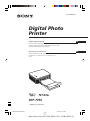 1
1
-
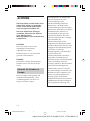 2
2
-
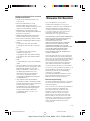 3
3
-
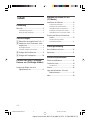 4
4
-
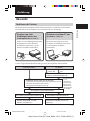 5
5
-
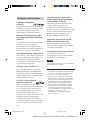 6
6
-
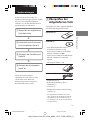 7
7
-
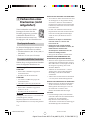 8
8
-
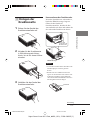 9
9
-
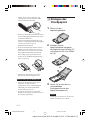 10
10
-
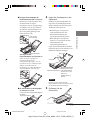 11
11
-
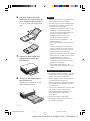 12
12
-
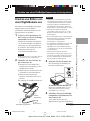 13
13
-
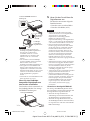 14
14
-
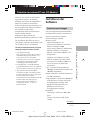 15
15
-
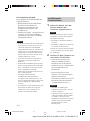 16
16
-
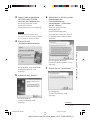 17
17
-
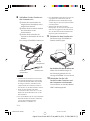 18
18
-
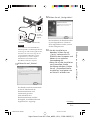 19
19
-
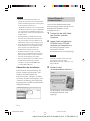 20
20
-
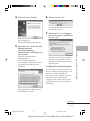 21
21
-
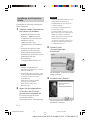 22
22
-
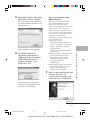 23
23
-
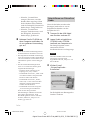 24
24
-
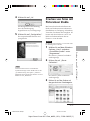 25
25
-
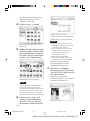 26
26
-
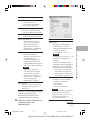 27
27
-
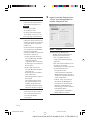 28
28
-
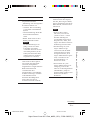 29
29
-
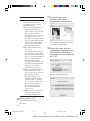 30
30
-
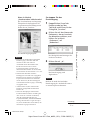 31
31
-
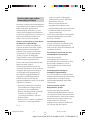 32
32
-
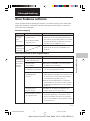 33
33
-
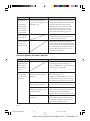 34
34
-
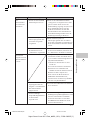 35
35
-
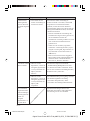 36
36
-
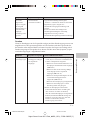 37
37
-
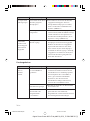 38
38
-
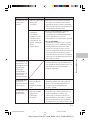 39
39
-
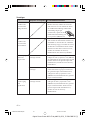 40
40
-
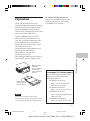 41
41
-
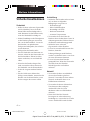 42
42
-
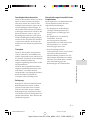 43
43
-
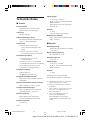 44
44
-
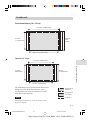 45
45
-
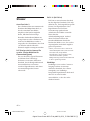 46
46
-
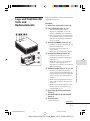 47
47
-
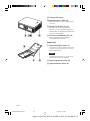 48
48
-
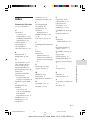 49
49
-
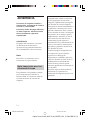 50
50
-
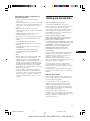 51
51
-
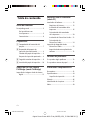 52
52
-
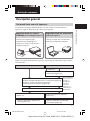 53
53
-
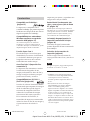 54
54
-
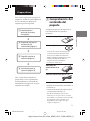 55
55
-
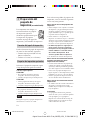 56
56
-
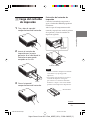 57
57
-
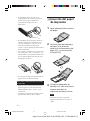 58
58
-
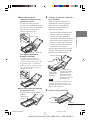 59
59
-
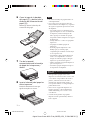 60
60
-
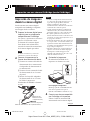 61
61
-
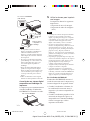 62
62
-
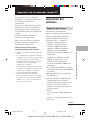 63
63
-
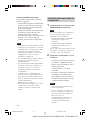 64
64
-
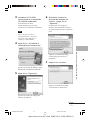 65
65
-
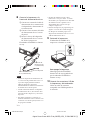 66
66
-
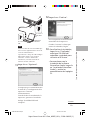 67
67
-
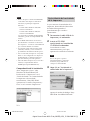 68
68
-
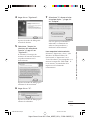 69
69
-
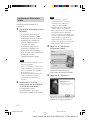 70
70
-
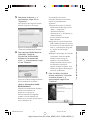 71
71
-
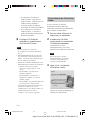 72
72
-
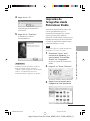 73
73
-
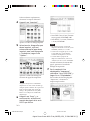 74
74
-
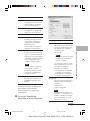 75
75
-
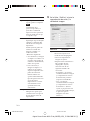 76
76
-
 77
77
-
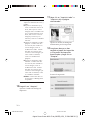 78
78
-
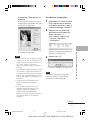 79
79
-
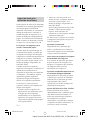 80
80
-
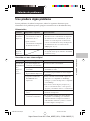 81
81
-
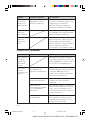 82
82
-
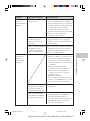 83
83
-
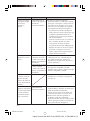 84
84
-
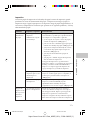 85
85
-
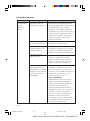 86
86
-
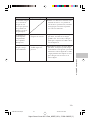 87
87
-
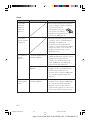 88
88
-
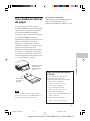 89
89
-
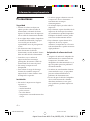 90
90
-
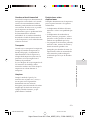 91
91
-
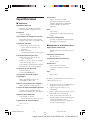 92
92
-
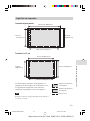 93
93
-
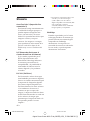 94
94
-
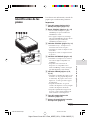 95
95
-
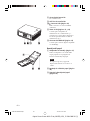 96
96
-
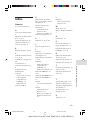 97
97
-
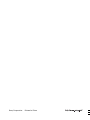 98
98
Sony DPP-FP30 Bedienungsanleitung
- Kategorie
- Typ
- Bedienungsanleitung
in anderen Sprachen
Verwandte Artikel
-
Sony DPP-FP35 Bedienungsanleitung
-
Sony DPP-FP50 Bedienungsanleitung
-
Sony DPP-FP55 Bedienungsanleitung
-
Sony DPP-EX5 Bedienungsanleitung
-
Sony DPP-EX5 Bedienungsanleitung
-
Sony DPP-EX50 Bedienungsanleitung
-
Sony DPP-SV55 Bedienungsanleitung
-
Sony DPP-EX7 Bedienungsanleitung
-
Sony DPP-SV77 Bedienungsanleitung
-
Sony DPP-FP70 Bedienungsanleitung